CANON HF10 User Manual [fr]

PUB. DIM-849
Français
Caméscope HD
Manuel d'instruction

Consignes relatives à l’utilisation
AVERTISSEMENT !
AFIN D’ÉVITER TOUT RISQUE D’ÉLECTROCUTION, NE PAS ENLEVER LE COUVERCLE (NI LE DOS). CET APPAREIL NE CONTIENT PAS DE PIÉCES RÉPARABLES PAR L’UTILISATEUR.
POUR TOUTE RÉPARATION, S’ADRESSER À UNE PERSONNE QUALIFIÉE.
AVERTISSEMENT !
POUR RÉDUIRE LES RISQUES D’INCENDIE OU DE CHOC ÉLECTRIQUE, NE PAS EXPOSER CET APPAREIL À LA PLUIE NI À L’HUMIDITÉ.
ATTENTION :
POUR RÉDUIRE LES RISQUES D’INCENDIE OU DE CHOC ÉLECTRIQUE, AINSI QUE LA PRODUCTION DE PARASITES, UTILISER UNIQUEMENT LES ACCESSOIRES RECOMMANDÉS.
ATTENTION :
DÉCONNECTEZ LA PRISE SECTEUR DE LA PRISE D’ALIMENTATION QUAND L’APPAREIL N’EST PAS UTILISÉ.
La fiche d’alimentation est utilisée pour mettre l’appareil hors tension. La fiche d’alimentation doit rester accessible afin de permettre sa déconnexion rapide en cas d’accident.
Lors de l’utilisation de l’adaptateur secteur compact, ne l’enveloppez ni ne le recouvrez d’un morceau de tissus, et ne le placez pas dans un endroit étroit et confiné. La chaleur pourrait s’accumuler, le boîtier en plastique se déformer et cela pourrait entraîner une électrocution ou un incendie.
La plaque d’identification CA-570 est située sur le dessous de l’appareil.
L’utilisation de n’importe quel autre appareil que l’adaptateur secteur compact CA-570 peut endommager le caméscope.
Union européenne (et EEE) uniquement.
Ce symbole indique que, conformément à la directive DEEE (2002/96/CE) et à la réglementation de votre pays, ce produit ne doit pas être jeté avec les ordures ménagères. Vous devez le déposer dans un lieu de
ramassage prévu à cet effet, par exemple, un site de collecte officiel des équipements électriques et électroniques (EEE) en vue de leur recyclage ou un point d’échange de produits autorisé qui est
 accessible lorsque vous faites l’acquisition d’un nouveau produit du même type que l’ancien. Toute déviation par rapport à ces recommandations d’élimination de ce type de déchet peut avoir des effets négatifs sur l’environnement et la santé publique car ces produits EEE contiennent généralement des substances qui peuvent être dangereuses. Parallèlement, votre entière coopération à la bonne mise au rebut de ce produit favorisera une meilleure utilisation des ressources naturelles. Pour obtenir plus d’informations sur les points de collecte des équipements à recycler, contactez votre mairie, le service de collecte des déchets, le plan DEEE approuvé ou le service d’nlèvement des ordures ménagères. Pour plus d’informations sur le dépôt et le recyclage des produits DEEE, consultez le site www.canon-europe.com/environment.
accessible lorsque vous faites l’acquisition d’un nouveau produit du même type que l’ancien. Toute déviation par rapport à ces recommandations d’élimination de ce type de déchet peut avoir des effets négatifs sur l’environnement et la santé publique car ces produits EEE contiennent généralement des substances qui peuvent être dangereuses. Parallèlement, votre entière coopération à la bonne mise au rebut de ce produit favorisera une meilleure utilisation des ressources naturelles. Pour obtenir plus d’informations sur les points de collecte des équipements à recycler, contactez votre mairie, le service de collecte des déchets, le plan DEEE approuvé ou le service d’nlèvement des ordures ménagères. Pour plus d’informations sur le dépôt et le recyclage des produits DEEE, consultez le site www.canon-europe.com/environment.
(EEE : Norvège, Islande et Liechtenstein)
2

Profitez de la vidéo haute définition avec votre caméscope
Conservez vos souvenirs les plus précieux, que ce soit un paysage d’une beauté indescriptible ou des moments inoubliables avec votre famille et vos amis, avec des enregistrements vidéo haute définition d’une telle qualité que c’est presque comme si vous y étiez.
Qu’est-ce que la vidéo haute définition ?
1.080 lignes
Capturez les détails les plus fins, comme le mouvement ou le reflet d’un simple cheveu
Votre caméscope contient un capteur d’image haute définition complet (Full HD CMOS) qui capture des images vidéo à une résolution de 1.920 x 1.080 pixels1. Cela permet d’obtenir des enregistrements vidéo haute qualité sans équivalent, des détails fins et des couleurs vives presque vivantes.
Comparaison de la haute définition complète avec la définition standard d’une émission de télévision.
5Environ 5 fois plus de pixels.
1.9Presque 90% de plus de lignes de balayage.
“Full HD 1080” fait référence aux caméscopes Canon compatibles avec la vidéo haute définition composée de 1.080 pixels verticaux (lignes de balayage).
1Les images vidéo sont enregistrées à cette résolution uniquement en mode FXP. Dans les autres modes d’enregistrement, l’image est rédimensionnée à 1.440 x 1.080 pixels avant d’être enregistrée. Même dans ce cas, l’image capturée est suffisamment précise pour rendre les enregistrement plein de détails.
3
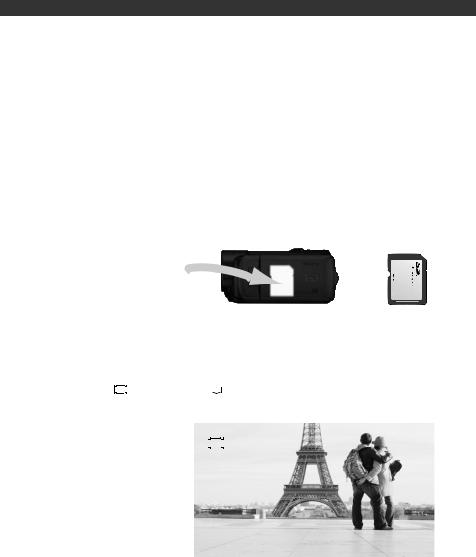
Qu’est-ce qui rend si spécial l’enregistrement sur une mémoire flash ?
Vos séquences vidéo et photos sont enregistrés sur la mémoire intégrée ( uniquement) ou sur une carte mémoire (carte SD ou SDHC) en utilisant les spécifications AVCHD2. Enregistrer sur une mémoire flash signifie qu'il n'y a pas de pièce en mouvement dans le module d'enregistrement du caméscope. Pour vous, cela signifie un caméscope plus petit, plus léger et plus rapide. En fait, en utilisant la fonction Quick Start (
uniquement) ou sur une carte mémoire (carte SD ou SDHC) en utilisant les spécifications AVCHD2. Enregistrer sur une mémoire flash signifie qu'il n'y a pas de pièce en mouvement dans le module d'enregistrement du caméscope. Pour vous, cela signifie un caméscope plus petit, plus léger et plus rapide. En fait, en utilisant la fonction Quick Start ( 36) vous pouvez ouvrir l’écran LCD et démarrer l’enregistrement en environ une seconde !
36) vous pouvez ouvrir l’écran LCD et démarrer l’enregistrement en environ une seconde !
Si votre téléviseur possède une fente de carte mémoire SD et prend en charge les spécifications AVCHD, vous pouvez reproduire facilement vos enregistrements directement à partir de la carte mémoire (  38).
38).
Qu’est-ce que le mode cinéma ?
Donnez un air cinématique à vos enregistrements en utilisant le programme d’enregistrement MODE CINEMA] ( 45). Combinez ce programme d’enregistrement avec la vitesse séquentielle progressive 25 fps [
45). Combinez ce programme d’enregistrement avec la vitesse séquentielle progressive 25 fps [  PF25] pour améliorer l’effet du mode cinéma 25).
PF25] pour améliorer l’effet du mode cinéma 25).
2AVCHD est le nouveau standard pour l’enregistrement vidéo en haute définition. Avec les spécifications AVCHD, le signal vidéo est enregistré en utilisant la compression MPEG-4 AVC/ H.264 et le signal audio est enregistré en Dolby Digital.
4
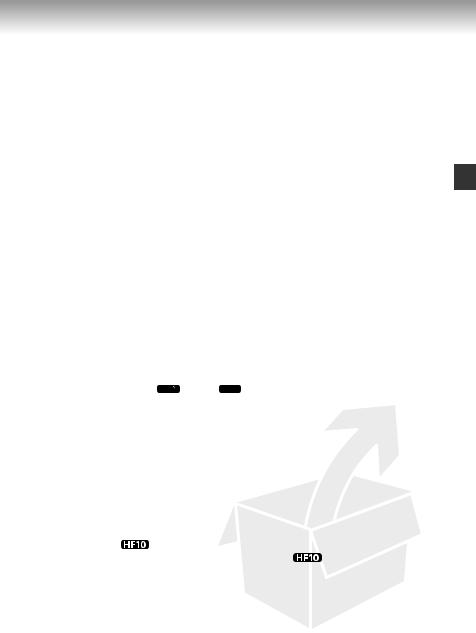
Table des matières
Introduction ______________________________
3 Profitez de la vidéo haute définition avec votre caméscope
9À propos de ce manuel
11Faites connaissance avec le caméscope
11Accessoires fournis
12Guide des composants
15 Affichages sur l’écran
Préparatifs _______________________________
18 Démarrage
18 Charge de la batterie d’alimentation
20 Préparation de la télécommande sans fil et des accessoires
22Ajustement de la position et de la luminosité de l’écran LCD
23Opérations de base du caméscope
23Touche : mode
: mode ou enregistrement flexible
ou enregistrement flexible
24Modes de fonctionnement
25Joystick et guide du joystick
25 Utilisation des menus
28 Premiers réglages
28Réglage de la date et de l’heure
28Changement de la langue
29Changement des fuseaux horaires
30Utilisation d’une carte mémoire
30Cartes mémoire recommandées
31Insertion et retrait d’une carte mémoire
31 |
Sélection de la mémoire pour les enregistrements |
|
32 |
Initialisation de la mémoire intégrée ( |
uniquement) ou de |
|
la carte mémoire |
|
5
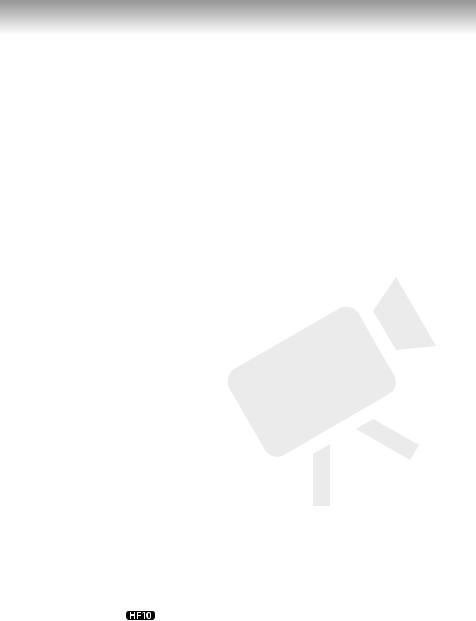
Vidéo ___________________________________
34Enregistrement de base
34Prise de vidéo
35Sélection de la qualité vidéo
36Utilisation du zoom
36Fonction de démarrage rapide (Quick Start)
37Contrôle et suppression de la dernière scène enregistrée
38Lecture de base
38 Lecture de la vidéo
40Modes de lecture spéciale
41Sélection d’enregistrements par date d’enregistrement
42Sélection du point de début de la lecture à partir de la frise chronologique
43Effacement de scènes
45 Fonctions avancées
45 Mode Cinéma : attribution d’un air cinéma à vos enregistrements 45 Programmes d’enregistrement de scène spéciale
47Modification de la vitesse d’obturation et de l'ouverture
48Mini torche vidéo
49Retardateur
49Correction de contre-jour automatique et réglage manuel de l’exposition
50Mise au point manuelle
51Balance des blancs
53Effets d’image
54Effets numériques
55Affichage sur l’écran et code de données
56Niveau d’enregistrement audio
57Utilisation d’un casque d’écoute ou d’un microphone extérieur
59Gestion des scènes et de la mémoire
59Création d’un montage
60Suppression de scènes à partir du montage
61Déplacement de scènes dans le montage
61 |
Copie de scènes |
6
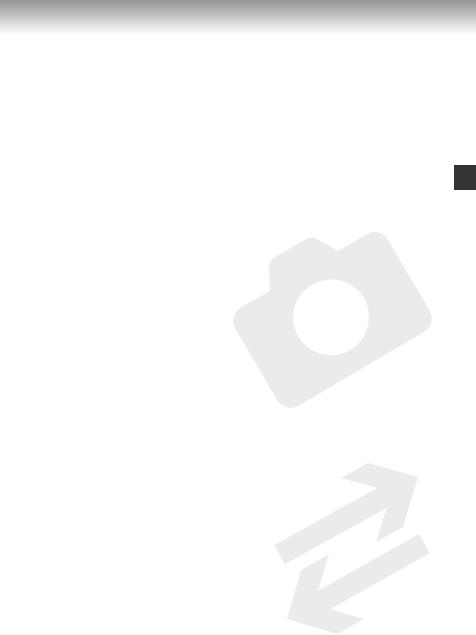
Table des matières
Photos ___________________________________
63Enregistrement de base
63Prise de photos
64Sélection de la taille et de la qualité des photos
65Effacement d’une photo juste après son enregistrement
66Lecture de base
66Affichage de photos
67Agrandissement des photos durant la lecture
68Effacement des photos
69Fonctions additionnelles
69Flash
70Mode d’acquisition : prise de vue en rafale et bracketing de l’exposition
71Capture d’une photo pendant l’enregistrement d’une séquence vidéo (enregistrement simultané)
72Mode de mesure de la lumière
72Affichage de l’histogramme
73Enregistrement d’une photo à partir de la scène lue
73Protection de photos
74 Copie de photos
Copie de photos
75Autres fonctions utilisables lors d’une prise de photos
76Impression de photos
76Impression de photos (impression directe)
77Sélection des paramètres d’impression
79Paramètres de recadrage
80Ordres d’impression
Connexions extérieures _____________________
83Prises sur le caméscope
84Schémas de connexion
87 Lecture sur l’écran d’un téléviseur
7
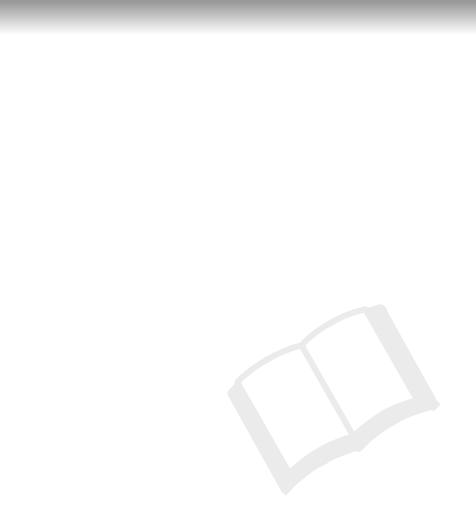
88Enregistrement et sauvegarde de vos enregistrements
88Sauvegarde de vos enregistrements sur un ordinateur
89Création de disques haute définition (AVCHD) et de DVDs photo
92Copie de vos enregistrements sur un enregistreur vidéo extérieur
93Transfert de photos sur un ordinateur (transfert direct)
95Ordres de transfert
Informations additionnelles __________________
97 Appendice : listes des options de menu
97 Menu FUNC.
99 Menus de configuration
99Configuration camera
(zoom numérique, stabilisateur d’image, etc.)
101Opérations sur les mémoires (initialisation, etc.)
102Configuration de l’affichage
(luminosité de l’écran LCD, langue, etc.)
103Configuration du système
(volume du haut-parleur, bip, etc.)
105Configuration de la date/heure
106En cas de problème
106 Dépannage
111 Liste des messages
119 À faire et à ne pas faire
119 Précautions de manipulation
123Maintenance/Divers
124Utilisation du caméscope à l’étranger
125Informations générales
125Schéma fonctionnel
126Accessoires en option
130 Caractéristiques
133 Index
8
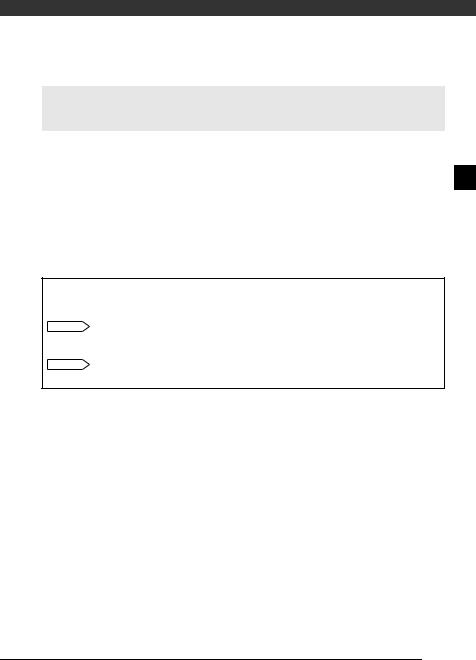
À propos de ce manuel
Merci d’avoir acheté le Canon HF10/HF100. Veuillez lire ce manuel attentivement avant d’utiliser le caméscope et le conserver à titre de référence future. Si votre caméscope ne fonctionne pas correctement, reportez-vous à la section Dépannage ( 106).
106).
Conventions utilisées dans ce manuel
• IMPORTANT : précautions relatives à l’utilisation du caméscope
IMPORTANT : précautions relatives à l’utilisation du caméscope
• NOTES : rubriques additionnelles qui complètent les procédures de fonctionnement de base.
NOTES : rubriques additionnelles qui complètent les procédures de fonctionnement de base.
• À VERIFIER : restrictions ou exigences concertant la fonction décrite.
À VERIFIER : restrictions ou exigences concertant la fonction décrite.
• : numéro de la page de référence dans ce manuel.
: numéro de la page de référence dans ce manuel.
Pour réaliser certaines opérations, vous devrez aussi vous reporter à d’autres manuels d’instructions. Ce sera indiqué avec les icônes suivants et le nom du chapitre ou de la section concernée.
DVSD Reportez-vous au manuel d’instructions de “Digital Video Software”, compris sur fichier PDF dans le CD-ROM fourni DIGITAL VIDEO Solution Disk.
DW-100 Reportez-vous au manuel d’instructions du graveur DVD optionnel DW-100.
• : texte qui s'applique uniquement au(x) modèle(s) indiqué(s) dans l'icône.
: texte qui s'applique uniquement au(x) modèle(s) indiqué(s) dans l'icône.
•Les termes suivants sont utilisés dans ce manuel :
Quand il n’est pas spécifié “carte mémoire” ou “mémoire intégrée”, le terme “mémoire” fait référence aux deux ( uniquement).
uniquement).
“Scène” fait référence à une séquence vidéo à partir de l’endroit où vous avez appuyé sur la touche START/STOP pour lancer l’enregistrement jusqu’à ce que vous appuyiez à nouveau pour suspendre l’enregistrement.
•Les photos présentées dans ce manuel sont des exemples de photos pris avec un appareil fixe. Sauf indication contraire, les illustrations et les icônes de menu se réfèrent au  .
.
9

Introduction
Les noms des touches et des commutateurs autres que le joystick sont indiqués dans un “bouton”.
Par exemple FUNC. .
Les crochets [ ] et les majuscules se réfèrent à des options de menu telles qu’elles sont affichées à l’écran. Dans les tableaux de ce manuel, la valeur par défaut est indiquée en caractères gras.
Par exemple [ON], [OFF].
FUNC.
( |
30) |
FUNC. |
|
[ |
MENU] |
[ |
CONFIG. AFFICH.]* |
[LANGUE ]* |
|
Langue souhaitée |
|
FUNC. |
|
Touches et commutateurs à utiliser
10
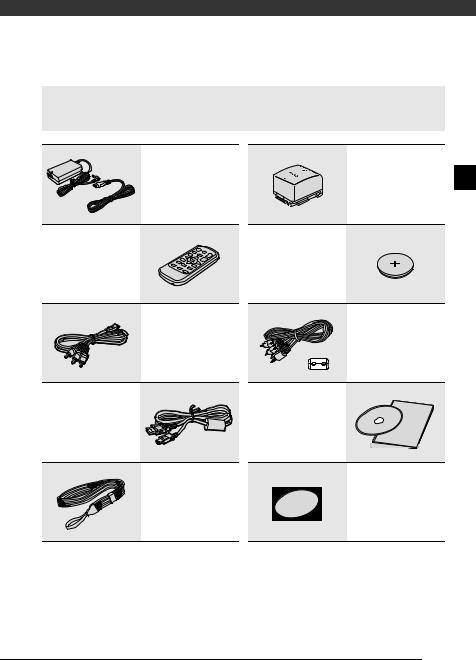
Accessoires fournis
Adaptateur secteur compact CA-570 (incluant le cordon d’alimentation)
Télécommande sans fil
WL-D88
Batterie d’alimentation
BP-809
Pile bouton au lithium CR2025 pour la télécommande sans fil
Câble composante
CTC-100/S
Fiches : Rouge • Vert • Bleu
Câble USB IFC-400PCU
Câble vidéo stéréo STV-250N
Fiches : Jaune • Rouge •
Blanche (incluant le tore de ferrite)
CD-ROM des logiciels1 et guide d’installation
PIXELA ImageMixer 3 SE
CD-ROM des logiciels2
Dragonne WS-30  DIGITAL VIDEO Solution
DIGITAL VIDEO Solution
Disk
1Logiciel permettant de sauvegarder, organiser, éditer et reproduire les séquences vidéo sur votre ordinateur ( 88). Le CD-ROM contient le manuel d’instruction du logiciel (version
88). Le CD-ROM contient le manuel d’instruction du logiciel (version
électronique sur fichier PDF).
2Logiciel permettant de sauvegarder, organiser, retoucher et imprimer les photos (  93). Le CD-ROM contient le manuel d’instruction du logiciel (version électronique sur fichier PDF).
93). Le CD-ROM contient le manuel d’instruction du logiciel (version électronique sur fichier PDF).
11
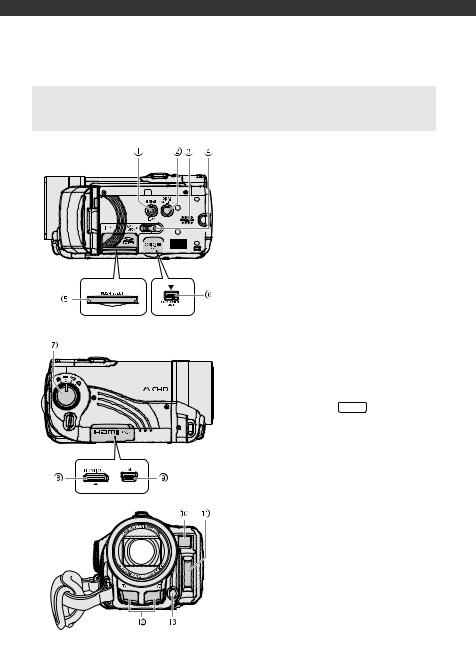
Introduction
Guide des composants
Vue latérale gauche
Vue latérale droite
Vue avant
 Touche
Touche  (
( 23)/
23)/
Touche 
 (impression/partage) (
(impression/partage) (  77, 93)
77, 93)
 Touche DISP. (affichage sur l’écran) (
Touche DISP. (affichage sur l’écran) (  55, 42)/Touche BATT. INFO (informations sur la batterie) (
55, 42)/Touche BATT. INFO (informations sur la batterie) (  17)
17)
 Haut-parleur (
Haut-parleur (  41)
41)
 Commutateur CARD OPEN (ouverture du logement de la carte mémoire) (
Commutateur CARD OPEN (ouverture du logement de la carte mémoire) (  31)
31)
 Logement de la carte mémoire (
Logement de la carte mémoire (  31)
31)
 Prise COMPONENT OUT (
Prise COMPONENT OUT (  84)
84)
 Molette de sélection de mode (
Molette de sélection de mode (  24)
24)
 Mini prise HDMI OUT (
Mini prise HDMI OUT (  84, 87)
84, 87)
 Prise USB (
Prise USB (  86)
86)
 Capteur Instant AF (
Capteur Instant AF (  99)
99)
 Flash (
Flash (  69)
69)
 Microphone stéréo
Microphone stéréo
 Mini torche vidéo (
Mini torche vidéo (  48)
48)
Les noms des touches et des commutateurs autres que le joystick sont indiqués dans un “bouton” (par exemple FUNC. ).
12
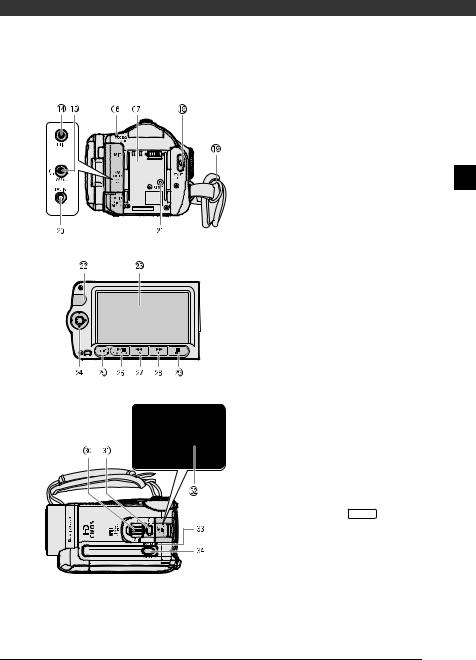
Vue arrière
L’écran LCD
Vue de dessus
 Prise MIC (
Prise MIC ( 58)
58)
 Prise AV OUT/
Prise AV OUT/  (
(  84)
84)
 Indicateur ACCESS (accès à la mémoire) (
Indicateur ACCESS (accès à la mémoire) (  34, 63) / Indicateur CHG (charge)
34, 63) / Indicateur CHG (charge)
(  18)
18)
 Numéro de série
Numéro de série
 Touche START/STOP (
Touche START/STOP (  34)
34)
 Dispositif de fixation de la courroie (
Dispositif de fixation de la courroie (  21)
21)
 Prise DC IN (
Prise DC IN (  18)
18)
 Bouton RESET (
Bouton RESET (  109)
109)
 Capteur de télécommande (
Capteur de télécommande (  20)
20)
 Écran LCD (
Écran LCD (  22)
22)
 Joystick (
Joystick (  25)
25)
 Touche FUNC. (
Touche FUNC. (  26, 97)
26, 97)
 Touche
Touche  /
/  (lecture/pause) (
(lecture/pause) (  38) / Touche START/STOP (
38) / Touche START/STOP (  34)
34)
 Touche
Touche  (arrière rapide) (
(arrière rapide) (  38) / Touche de zoom arrière W (grand angle) (
38) / Touche de zoom arrière W (grand angle) (  36)
36)
 Touche
Touche  (avance rapide) (
(avance rapide) (  38) / Touche de zoom avant T (téléobjectif) (
38) / Touche de zoom avant T (téléobjectif) (  36)
36)
 Touche
Touche  (arrêt) (
(arrêt) (  38)/ touche BLC (correction de contre-jour) (
38)/ touche BLC (correction de contre-jour) (  49)
49)
 Levier de zoom (
Levier de zoom (  36)
36)
 Touche PHOTO (
Touche PHOTO (  63)
63)
 Mini griffe porte accessoire avancée (
Mini griffe porte accessoire avancée (  58)
58)
 Indicateur
Indicateur 
 Touche ON/OFF
Touche ON/OFF
Les noms des touches et des commutateurs
autres que le joystick sont indiqués dans un “bouton” (par exemple FUNC. ).
13

Introduction
Vue de dessous |
Filetage pour trépied ( 119) |
|
Commutateur BATTERY RELEASE |
|
( 19) |
|
Sangle de poignée |
Télécommande sans fil WL-D88
Touche START/STOP ( |
34) |
|
||||
Touche FUNC. ( |
|
26, 97) |
|
|||
Touche MENU ( |
26, 99) |
|
|
|||
Touche PLAYLIST ( |
|
39) |
|
|
||
Touches de navigation ( |
/ / |
/ ) |
||||
Touche |
(lecture image par image |
|||||
arrière) ( |
40) |
|
|
|
|
|
Touche |
(lecture arrière rapide) |
|||||
( |
40) |
|
|
|
|
|
Touche |
(lecture) ( |
38) |
|
|||
Touche |
(pause) ( |
38) |
|
|||
Touche |
(arrêt) ( |
|
38) |
|
|
|
Touche PHOTO ( |
|
63) |
|
|
||
Touches du zoom ( |
|
36) |
|
|
||
Touche SET |
|
|
|
|
||
Touche |
(lecture image par image) |
|||||
( |
40) |
|
|
|
|
|
Touche |
(avance rapide) ( |
40) |
||||
Touche DISP. (affichage sur l’écran) |
||||||
( |
42, 55) |
|
|
|
|
|
14

Affichages sur l’écran
 Enregistrement de séquences vidéo
Enregistrement de séquences vidéo
 Lecture de séquences vidéo (pendant la lecture)
Lecture de séquences vidéo (pendant la lecture)
Mode de fonctionnement ( |
24) |
|||
Programme d’enregistrement ( |
45, 47) |
|||
Balance des blancs ( |
51) |
|
|
|
Effets d’image ( |
53) |
|
|
|
Effets numériques ( |
|
54) |
|
|
Mode d’enregistrement ( |
35) |
|
||
Qualité/taille de la photo |
|
|
||
(enregistrement simultané) ( |
|
71) |
||
 Capteur de télécommande hors service
Capteur de télécommande hors service
( |
103) |
|
|
|
Instant AF ( |
99), |
|
MF Mise au point manuelle ( |
50) |
||
 Vitesse séquentielle progressive 25F
Vitesse séquentielle progressive 25F
( |
17) |
|
Utilisation de la mémoire ( |
17) |
|
 Code temporel/Durée de la lecture (heures : minutes : secondes)
Code temporel/Durée de la lecture (heures : minutes : secondes)
 Durée d’enregistrement restante
Durée d’enregistrement restante
Sur la carte mémoire
 Sur la mémoire intégrée
Sur la mémoire intégrée
 Durée restante de la batterie (
Durée restante de la batterie (  17)
17)
 Stabilisateur d’image (
Stabilisateur d’image (  100)
100)
 Filtre anti-vent hors service (
Filtre anti-vent hors service (  101)
101)
 Sortie casque d’écoute (
Sortie casque d’écoute (  57)
57)
 Atténuateur de microphone (
Atténuateur de microphone (  56)
56)
 Indicateur de niveau audio (
Indicateur de niveau audio (  56)
56)
 Marqueur de niveau (
Marqueur de niveau (  102)
102)
 Mini griffe porte accessoire avancée (
Mini griffe porte accessoire avancée (  58)
58)
 Correction de contre-jour (
Correction de contre-jour (  50)
50)
 Numéro de scène
Numéro de scène
 Code de données (
Code de données (  55)
55)
15
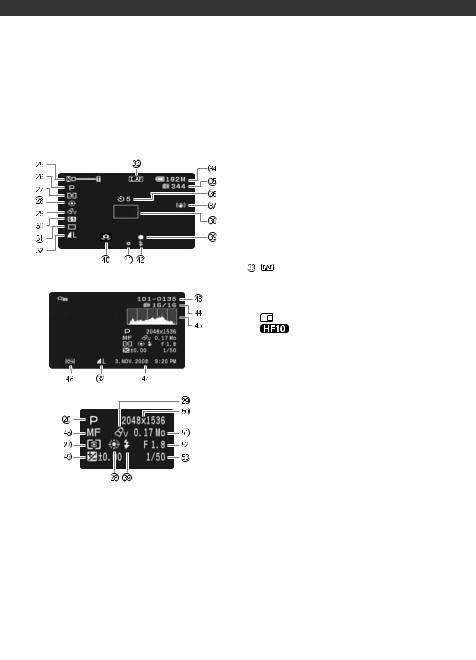
Introduction
 Enregistrement de photos
Enregistrement de photos
 Affichage de photos
Affichage de photos
 Zoom (
Zoom ( 36),
36),
Exposition 

 (
(  49)
49)
 Programme d’enregistrement (
Programme d’enregistrement (  45, 47)
45, 47)
 Mode de mesure de la lumière (
Mode de mesure de la lumière (  72)
72)
 Balance des blancs (
Balance des blancs (  51)
51)
 Effets d’image (
Effets d’image (  53)
53)
 Effets numériques (
Effets numériques (  54)
54)
 Mode d’acquisition (
Mode d’acquisition (  70)
70)
 Qualité/taille de la photo (
Qualité/taille de la photo (  64)
64)
Instant AF (  99),
99),
MF Mise au point manuelle (  50)
50)  Durée restante de la batterie (
Durée restante de la batterie (  17)
17)  Nombre de photos disponibles
Nombre de photos disponibles
Sur la carte mémoire
 Sur la mémoire intégrée
Sur la mémoire intégrée
 Retardateur (
Retardateur (  49)
49)
 Stabilisateur d’image (
Stabilisateur d’image (  100)
100)
 Cadre AF (autofocus) (
Cadre AF (autofocus) (  100)
100)
 Mini torche vidéo (
Mini torche vidéo (  48)
48)
 Avertissement de bougé du caméscope (
Avertissement de bougé du caméscope (  100)
100)
 Mémorisation de la mise au point et de l’exposition (
Mémorisation de la mise au point et de l’exposition (  63)
63)
 Flash (
Flash (  69)
69)
 Numéro de l’image (
Numéro de l’image (  104)
104)
 Photo actuelle / Nombre total de photos
Photo actuelle / Nombre total de photos
 Histogramme (
Histogramme (  72)
72)
 Marque de protection de l’image (
Marque de protection de l’image (  73)
73)
 Date et heure d’enregistrement
Date et heure d’enregistrement
 Mise au point manuelle (
Mise au point manuelle (  50)
50)
 Exposition manuelle (
Exposition manuelle (  49)
49)
 Taille de l’image (
Taille de l’image (  64)
64)
 Taille du fichier
Taille du fichier
 Valeur d’ouverture (
Valeur d’ouverture (  47)
47)  Vitesse d’obturation (
Vitesse d’obturation (  47)
47)
16
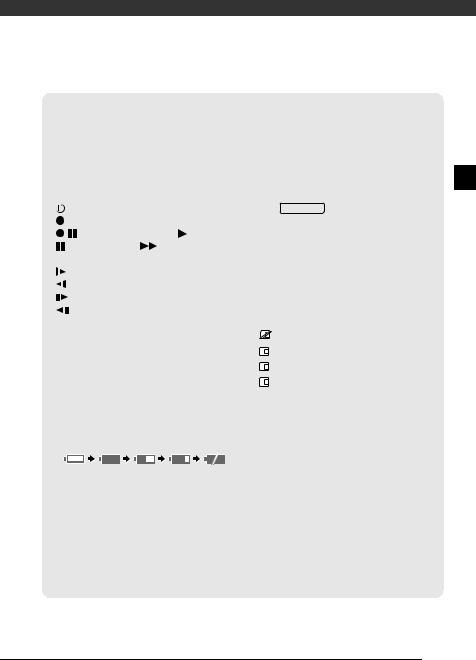
 Vitesse séquentielle progressive 25F
Vitesse séquentielle progressive 25F
Sélectionnez la vitesse séquentielle progressive 25F ( 45) pour donner un air cinématique à vos enregistrements. Vous pouvez combiner cette fonction avec le programme d’enregistrement [
45) pour donner un air cinématique à vos enregistrements. Vous pouvez combiner cette fonction avec le programme d’enregistrement [ MODE CINEMA] pour accentuer l’effet.
MODE CINEMA] pour accentuer l’effet.
Utilisation de la mémoire |
|
|
Enregistrement, |
|
|
Pause à l’enregistrement, |
Lecture, |
|
Pause à la lecture, |
Lecture rapide, |
|
 Recherche visuelle arrière,
Recherche visuelle arrière,
Lecture au ralenti avant,
Lecture au ralenti arrière,
Lecture image par image avant, Lecture image par image arrière
 Durée d’enregistrement restante
Durée d’enregistrement restante
Quand il n’y a plus d’espace libre dans la mémoire, “ FIN” (mémoire intégrée,
FIN” (mémoire intégrée,  uniquement) ou “
uniquement) ou “ FIN” (carte mémoire) est affiché et l’enregistrement s’arrête.
FIN” (carte mémoire) est affiché et l’enregistrement s’arrête.
 ,
,  Indication de durée restante de la batterie
Indication de durée restante de la batterie
100% |
75% |
50% |
25% |
0% |
|
|
|
|
|
|
|
•L’icône donne une estimation grossière de la charge restante, en pourcentage par rapport à la charge complète de la batterie d’alimentation. La durée restante d’enregistrement/lecture de la batterie est affiché en minutes à côté de l’icône.
•Quand  est affiché en rouge, remplacez la batterie d’alimentation par une autre
est affiché en rouge, remplacez la batterie d’alimentation par une autre
complètement chargée.
•Quand vous fixez une batterie d’alimentation déchargée, le caméscope peut se mettre hors tension sans afficher  .
.
•En fonction des conditions dans lesquels le caméscope et la batterie d’alimentation sont utilisés, la charge réelle de la batterie peut ne pas être indiquée correctement.
•Quand le caméscope est hors tension, appuyez sur BATT.INFO pour afficher l’état de la charge de la batterie d’alimentation. Le système intelligent affiche l’état de la charge (en pourcentage) et la durée restante d’enregistrement (en minutes) pendant 5 secondes. Si la batterie d’alimentation est déchargée, les informations sur la batterie n’apparaissent pas.
 Nombre de photos disponibles en rouge : pas de carte
Nombre de photos disponibles en rouge : pas de carte
en vert : 6 photos ou plus
en jaune : 1 à 5 photos
en rouge : aucune photo supplémentaire ne peut être enregistrée
•Lors de l’affichage des photos, l’affichage apparaît toujours en vert.
•En fonction des conditions d’enregistrement, le nombre de photos disponibles affiché peut ne pas diminuer même après avoir réalisé un enregistrement, ou peut diminuer de 2 photos à la fois.
 Numéro de l’image
Numéro de l’image
Le numéro de l’image indique le nom et l’emplacement du fichier sur la carte mémoire. Par exemple, le nom de fichier de l’image 101-0107 est “IMG_0107.JPG”, et est mémorisé dans le dossier “DCIM\101CANON”.
17
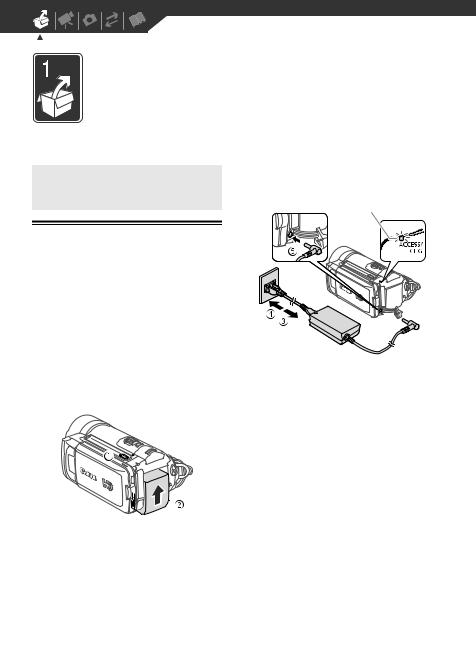
Préparatifs
Ce chapitre décrit les opérations de base, telles que la navigation dans les menus et les premiers réglages afin de vous aider à mieux connaître votre caméscope.
Démarrage
Charge de la batterie d’alimentation
L’alimentation du caméscope peut se faire soit par une batterie d’alimentation soit par un adaptateur secteur compact. Chargez la batterie d’alimentation avant son utilisation. Pour les durée de charge approximatives et les durée d’enregistrement/lecture avec une batterie d’alimentation complètement chargée, reportez-vous aux tableaux des pages 126-127.
1Mettez le caméscope hors tension.
2Fixez la batterie d’alimentation sur le caméscope.
Faites pression légèrement sur la batterie d’alimentation et faites-la
glisser vers le haut jusqu’à ce que vous entendiez un déclic.
Prise DC IN |
Indicateur |
CHG (charge) |
3Connectez le cordon d’alimentation à l’adaptateur secteur compact.
4Branchez le cordon d’alimentation sur une prise de courant.
5Connectez l’adaptateur secteur sur la prise DC IN du caméscope.
•L’indicateur CHG (charge) se met à clignoter. L’indicateur reste allumé quand la charge est terminée.
•Si l’indicateur clignote rapidement, reportez-vous à Dépannage
( 106).
106).
18

UNE FOIS QUE LA BATTERIE D’ALIMENTATION
EST COMPLÈTEMENT CHARGÉE
1Déconnectez l’adaptateur secteur du caméscope.
2Débranchez le cordon d’alimentation secteur de la prise de courant et de l’adaptateur.
POUR RETIRER LA BATTERIE
D’ALIMENTATION
Commutateur
BATTERY RELEASE
1Faites glisser BATTERY RELEASE dans la direction de la flèche et maintenez-le pressé.
2Faites glisser vers le bas la batterie d’alimentation puis retirez-la.
 IMPORTANT
IMPORTANT
•Mettez le caméscope hors tension avant de connecter ou déconnecter l’adaptateur secteur. Après avoir appuyé sur ON/OFF pour mettre le caméscope hors tension, des données importantes sont mises à jour dans la mémoire.
Assurez-vous d'attendre que l'indicateur s'éteigne.
s'éteigne.
•Nous recommandons de charger la batterie d’alimentation à une température comprise entre 10 °C et 30 °C. En dehors de la plage de température de 0 °C à 40 °C, la charge ne démarre pas.
•Ne connectez pas à la prise DC IN du caméscope ni à l’adaptateur secteur compact n’importe quel appareil électrique non expressément recommandé pour être utilisé avec ce caméscope.
•Pour éviter toute panne de l’appareil ou tout échauffement excessif, ne connectez pas l’adaptateur secteur compact à un convertisseur de tension pour voyage à l’étranger ou à une source d’alimentation spéciale comme celle d’un avion, d’un bateau, d’un onduleur, etc.
 NOTES
NOTES
•Si vous vous souciez de la durée de la batterie, vous pouvez alimenter le caméscope en utilisant l’adaptateur secteur compact de façon a ne pas consommer la batterie.
•Les batteries d’alimentation chargées continuent de se décharger naturellement. Par conséquent, chargez-la le jour de l’utilisation ou la veille pour être sûr qu’elle soit complètement chargée.
19

Préparatifs
• Nous recommandons que vous |
POUR UTILISER LA TÉLÉCOMMANDE |
|
prépariez des batteries d’alimentation |
||
|
||
pour une durée d’au moins 2 à 3 fois |
|
|
plus longue que celle dont vous pourriez |
|
|
avoir besoin. |
|
Préparation de la télécommande sans fil et des accessoires
D’abord, insérez la pile bouton au lithium CR2025 dans la télécommande sans fil.
Languette
1Appuyez sur la languette dans le sens de la flèche et retirez le porte-pile.
2Placez la pile bouton au lithium avec la face + dirigée vers le haut.
3 Remettez en place le porte-pile.
Dirigez la télécommande sans fil sur le capteur de télécommande du caméscope quand vous appuyez sur les touches.
Vous pouvez tourner l’écran LCD de 180 degrés pour utiliser la télécommande sans fil à partir de l’avant du caméscope.
 NOTES
NOTES
•La télécommande sans fil peut ne pas fonctionner correctement si le capteur de télécommande est situé sous une lumière trop importante ou à la lumière directe du soleil.
•Si la télécommande sans fil ne fonctionne pas, regardez si [TELECOMMANDE] n’est pas réglé sur
[ OFF
OFF 
 ] (
] ( 103). Si ce n’est pas le cas, remplacez la pile.
103). Si ce n’est pas le cas, remplacez la pile.
20

Accessoires
Attachez la sangle de poignée.
•Ajustez la sangle de poignée de façon que vous puissiez atteindre le levier de zoom avec votre index et la touche START/STOP avec votre pouce.
•Vous pouvez retirer la sangle de poignée et la remplacer avec la dragonne fournie.
 POUR RETIRER LA SANGLE DE POIGNÉE
POUR RETIRER LA SANGLE DE POIGNÉE
1Soulevez la languette de la poignée matelassée et détachezla de bande Velcro.
2Tirez sur la sangle pour la retirer d’abord de l’attache sur le caméscope, puis détachez-la de la poignée et finalement retirez-la de l’attache arrière sur le caméscope.
 POUR ATTACHER UNE DRAGONNE
POUR ATTACHER UNE DRAGONNE
Faites passer l’extrémité de la dragonne à travers l’attache arrière du caméscope, puis dans la boucle et serrez.
Vous pouvez aussi attacher la dragonne sur le dispositif de fixation de la courroie de la sangle de poignée de façon à pouvoir utiliser les deux et disposer de plus de protection.
21
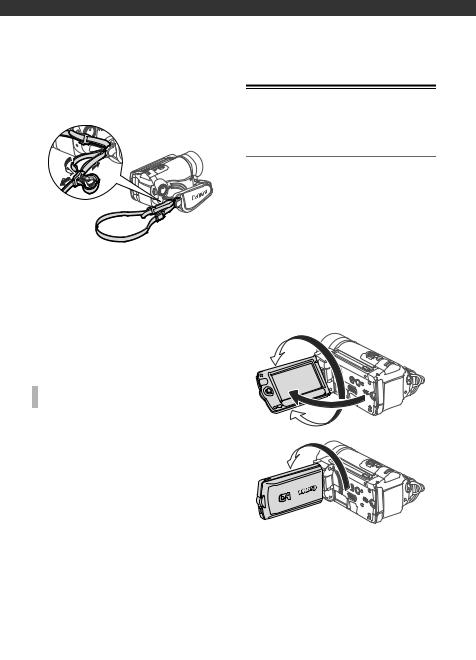
Préparatifs
 POUR ATTACHER UNE BANDOULIÈRE
POUR ATTACHER UNE BANDOULIÈRE
Faites passer l’extrémité de la bandoulière à travers le dispositif de fixation de la courroie sur la sangle de poignée et ajustez la longueur de la courroie.
Vous pouvez aussi retirer la sangle de poignée et attacher directement la bandoulière sur l’attache arrière du caméscope.
POUR RÉATTACHER LA SANGLE DE POIGNÉE
1Faites passer l’extrémité de la sangle à travers l’attache arrière du caméscope.
2Faites passer la sangle par la poignée matelassée puis par l’attache avant du caméscope.
3Serrez la sangle de poignée si nécessaire, fixez la sangle sur la partie en Velcro de la poignée et fermez la sangle.
Ajustement de la position et de la luminosité de l’écran LCD
Rotation de l’écran LCD
Ouvrez l’écran LCD de 90 degrés.
•Vous pouvez tourner l’afficheur de 90 degrés vers le bas.
•Vous pouvez tourner l’écran de 180 degrés vers l’objectif. Tourner l’écran LCD de 180 degrés peut être pratique dans les cas suivants :
-quand vous souhaitez vous inclure sur l’image lors d’un enregistrement en utilisant le retardateur.
-pour permettre au caméscope d’être commandé avec la télécommande sans fil à partir de devant.
180°
90°
180°
Le sujet peut contrôler l’image de l’écran LCD
22

 NOTES
NOTES
A propos de l’écran LCD : l’écran a été réalisé avec des techniques de très haute précision, avec plus de 99,99% de pixels actifs par rapport aux spécifications. Moins de 0,01% des pixels peuvent occasionnellement avoir un défaut d’allumage ou apparaître en noir, rouge, bleu ou en vert. Cela n’a aucun effet sur les images enregistrées et ne constitue pas un mauvais fonctionnement.
Rétroéclairage de l’écran LCD
Vous pouvez régler la luminosité de l’écran sur normal ou clair.
Maintenez pressée DISP. pendant plus de 2 secondes.
Répétez cette action pour basculer entre les réglages normal et clair.
 NOTES
NOTES
•Ce réglage n’affecte pas la luminosité de l’enregistrement.
•L’utilisation du réglage lumineux réduira la durée d’utilisation de la batterie.
Opérations de base du caméscope
Touche  : mode
: mode  ou enregistrement flexible
ou enregistrement flexible
Le caméscope offre deux modes de base pour l’enregistrement des séquences vidéo ou des photos : le mode  pour les débutants ou si vous préférez simplement ne pas vous soucier des réglages détaillés du caméscope, et le mode enregistrement flexible qui vous permet de changer les réglages du caméscope selon vos préférences.
pour les débutants ou si vous préférez simplement ne pas vous soucier des réglages détaillés du caméscope, et le mode enregistrement flexible qui vous permet de changer les réglages du caméscope selon vos préférences.
Appuyez sur la touche |
pour entrer |
|
en mode |
(l’éclairage bleu de la |
|
touche s’allume). Vous n’avez pas besoin de vous soucier d’aucun réglage et vous pouvez enregistrer des séquences vidéo en utilisant uniquement le levier de zoom (  START/STOP (
START/STOP (  34) ou prendre des photos en utilisant uniquement le levier de zoom et PHOTO (
34) ou prendre des photos en utilisant uniquement le levier de zoom et PHOTO (  63).
63).
23
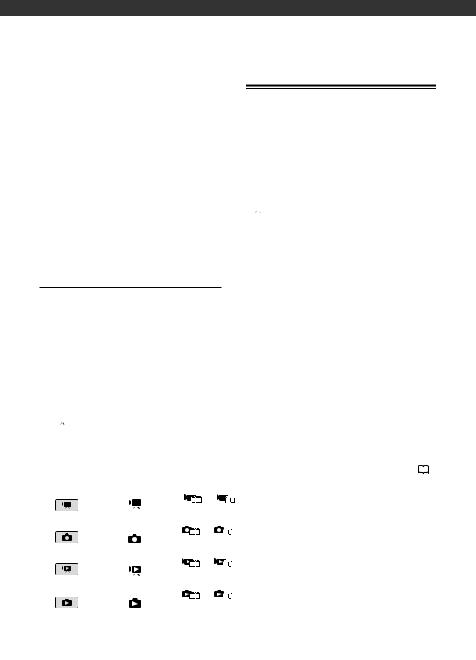
Préparatifs
Appuyez de nouveau sur la touche  pour retourner au mode d’enregistrement flexible (l’éclairage de la touche est éteint). Vous pouvez accéder aux menus et changer les réglages selon vos préférences. Même en mode d’enregistrement flexible, le caméscope peut vous aider avec les réglages. Par exemple, vous pouvez utiliser les programmes d’enregistrement de scène spéciale
pour retourner au mode d’enregistrement flexible (l’éclairage de la touche est éteint). Vous pouvez accéder aux menus et changer les réglages selon vos préférences. Même en mode d’enregistrement flexible, le caméscope peut vous aider avec les réglages. Par exemple, vous pouvez utiliser les programmes d’enregistrement de scène spéciale
( 45) pour régler en une fois les réglages optimaux pour des conditions d’enregistrement données.
45) pour régler en une fois les réglages optimaux pour des conditions d’enregistrement données.
 NOTES
NOTES
En mode  vous ne pouvez pas accéder aux menus mais vous pouvez changer les réglages suivants en avance, avant de régler le caméscope sur le mode
vous ne pouvez pas accéder aux menus mais vous pouvez changer les réglages suivants en avance, avant de régler le caméscope sur le mode
 .
.
-Mode d’enregistrement des séquences vidéo
-Taille/qualité des photos
-Vitesse d’obturation lente automatique
-Tous les réglages dans le menu [ 
 CONFIG. SYSTEME]
CONFIG. SYSTEME]
Modes de fonctionnement
Le mode de fonctionnement du caméscope est déterminé par la position de la molette de sélection de mode. Dans ce manuel,  indique qu’une fonction est disponible dans le mode de fonctionnement indiqué et
indique qu’une fonction est disponible dans le mode de fonctionnement indiqué et  indique que la fonction n’est pas disponible. Quand il n’y a pas d’icônes de mode de fonctionnement, la fonction est disponible dans tous les modes de fonctionnement.
indique que la fonction n’est pas disponible. Quand il n’y a pas d’icônes de mode de fonctionnement, la fonction est disponible dans tous les modes de fonctionnement.
Mode de |
Molette de |
|
|
|
|
|
|
|
|
|
|
sélection de |
Icône affichée |
Fonctionnement |
|
|
|||||||
fonctionnement |
|
|
|||||||||
mode |
|
|
|
|
|
|
|
|
|
|
|
|
|
|
|
|
|
|
|
|
|
|
|
|
|
|
|
|
|
|
|
* / |
Enregistrement de séquences vidéo dans la |
34 |
|
|
|
|
|
|
|||||||
|
|
|
|
|
(vert) |
mémoire intégrée* / sur la carte mémoire |
|||||
|
|
|
|
|
|
|
|||||
|
|
|
|
|
|
|
|
|
|
|
|
|
|
|
|
|
* / |
Enregistrement de photos dans la mémoire |
63 |
||||
|
|
|
|
||||||||
|
|
|
|
|
(bleu) |
intégrée* / sur la carte mémoire |
|||||
|
|
|
|
|
|
|
|||||
|
|
|
|
|
|
|
|
|
|
|
|
|
|
|
|
* / |
Lecture de séquences vidéo à partir de la |
38 |
|||||
|
|
|
|||||||||
|
|
|
|
|
(vert) |
mémoire intégrée* / carte mémoire |
|||||
|
|
|
|
|
|
|
|||||
|
|
|
|
|
|
|
|
|
|
|
|
|
|
|
|
* / |
Affichage de photos à partir de la mémoire |
66 |
|||||
|
|
|
|||||||||
|
|
|
|
|
(bleu) |
intégrée* / carte mémoire |
|||||
|
|
|
|
|
|
|
|||||
|
|
|
|
|
|
|
|
|
|
|
|
*  uniquement.
uniquement.
24

Joystick et guide du joystick
Utilisez le joystick pour les menus du caméscope.
Poussez le joystick vers le haut, le bas, la gauche ou la droite ( ,
,  ) pour sélectionner une option ou modifier des réglages.
) pour sélectionner une option ou modifier des réglages.
Selon le mode de fonctionnement, ces positions peuvent être vides ou afficher un icône différent de celui de l’illustration.
SU I V
Quand le guide contient plusieurs “pages”, [SUIV] et l’icône du numéro de page ( ) apparaît en position inférieure. Poussez le joystick
) apparaît en position inférieure. Poussez le joystick vers [SUIV] pour afficher la “page” suivante du guide.
vers [SUIV] pour afficher la “page” suivante du guide.
Appuyez sur le joystick (  ) pour enregistrer les réglages ou confirmer une action. Sur des écrans de menu, ceci est indiqué par l’icône
) pour enregistrer les réglages ou confirmer une action. Sur des écrans de menu, ceci est indiqué par l’icône  .
.
Le joystick peut aussi être utilisé en combinaison avec le guide du joystick afin d’accéder à des fonctions supplémentaires. Appuyez sur  pour afficher/cacher le guide du joystick. Les fonctions qui apparaissent sur le guide du joystick changent en fonction du mode de fonctionnement. Dans les illustrations de ce manuel, les positions autres que celles spécifiques à la fonction expliquée sont marquées d’un motif à rayures.
pour afficher/cacher le guide du joystick. Les fonctions qui apparaissent sur le guide du joystick changent en fonction du mode de fonctionnement. Dans les illustrations de ce manuel, les positions autres que celles spécifiques à la fonction expliquée sont marquées d’un motif à rayures.
Utilisation des menus
De nombreuses fonctions du caméscope peuvent être sélectionnées à partir du menu qui apparaît quand vous appuyez sur la touche FUNC.
( FUNC. ). Pour accéder aux menus, réglez le caméscope sur le mode d’enregistrement flexible. En mode  , sauf à quelques exceptions près, la plupart des réglages des menu retourneront à leur valeurs par défaut
, sauf à quelques exceptions près, la plupart des réglages des menu retourneront à leur valeurs par défaut
( 23).
23).
Pour plus de détails sur les options de menu disponibles, reportez-vous à l’appendice Listes des options de menu
(  97).
97).
25
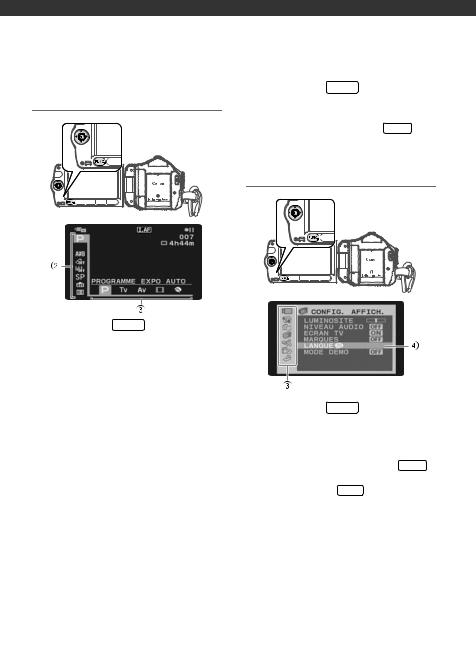
Préparatifs
Sélection d’une option à partir du menu FUNC.
1 Appuyez sur FUNC. .
2Sélectionnez ( ) l’icône de la fonction que vous voulez modifier à partir de la colonne du côté gauche.
) l’icône de la fonction que vous voulez modifier à partir de la colonne du côté gauche.
Les options du menu non disponibles apparaissent en gris.
3Sélectionnez ( ) le réglage souhaité parmi les options de la barre inférieure.
) le réglage souhaité parmi les options de la barre inférieure.
•L’option sélectionnée sera surlignée en orange.
•Pour certains réglages, vous devrez effectuer des sélections
supplémentaires et/ou appuyer sur
 . Suivez les autres guides de fonctionnement qui apparaissent à l’écran (icône
. Suivez les autres guides de fonctionnement qui apparaissent à l’écran (icône  , petites flèches, etc.)
, petites flèches, etc.)
4 Appuyez sur FUNC. pour sauvegarder les réglages et fermer le menu.
Vous pouvez appuyer sur FUNC. à tout moment pour fermer le menu.
Sélection d’une option à partir des menus de configuration
1 Appuyez sur FUNC. .
2Sélectionnez ( ) l’icône
) l’icône  et appuyez sur
et appuyez sur  pour ouvrir les menus de configuration.
pour ouvrir les menus de configuration.
Vous pouvez aussi maintenir FUNC. pressée pendant plus de 1 seconde ou appuyez sur MENU sur la télécommande sans fil pour ouvrir directement l’écran des menus de configuration.
3Sélectionnez ( ) le menu
) le menu
souhaité de la colonne de gauche et appuyez sur  .
.
Le titre du menu sélectionné apparaît en haut de l’écran. Sous le titre, une liste de réglages.
26
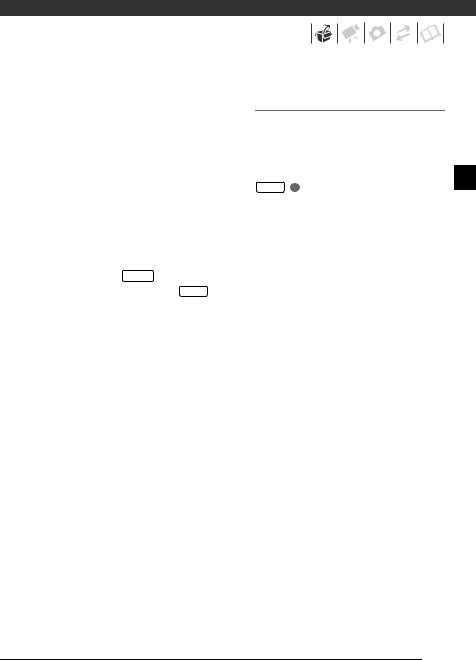
4Sélectionnez ( ) le réglage que
) le réglage que
vous souhaitez changer et appuyez sur  .
.
•La barre de sélection orange indique le menu actuellement sélectionné. Les options du menu non disponibles apparaissent en noir.
•Poussez le joystick ( ) pour revenir à l’écran de sélection du menu (étape 3).
) pour revenir à l’écran de sélection du menu (étape 3).
5Sélectionnez ( ) l’option souhaitée et appuyez sur
) l’option souhaitée et appuyez sur  pour enregistrer le réglage.
pour enregistrer le réglage.
6Appuyez sur FUNC. .
Vous pouvez appuyer sur FUNC. à tout moment pour fermer le menu.
Abréviations de sélection du menu utilisées dans ce manuel
Dans ce manuel, la flèche  est utilisée pour raccourcir les sélections de menu. Voici un exemple de modification d’un réglage en utilisant les menus de configuration.
est utilisée pour raccourcir les sélections de menu. Voici un exemple de modification d’un réglage en utilisant les menus de configuration.
FUNC.
[ MENU]
MENU] 
[
 CONFIG. AFFICH.]
CONFIG. AFFICH.]  [LANGUE
[LANGUE  ]
] 
Langue souhaitée 
FUNC.
Pour les sélections dans le menu FUNC., la forme abrégée montre toujours la valeur par défaut initiale. En mode d’enregistrement, son icône apparaît dans la colonne du côté gauche quand vous ouvrez le menu pour la première fois. Si le réglage a été changé, l’icône de l’option actuellement sélectionnée apparaît à la place.
FUNC.
[
 EFFET D’IMAGE OFF]
EFFET D’IMAGE OFF]  Effet d’image souhaité
Effet d’image souhaité 
FUNC.
27

Préparatifs
Premiers réglages
Réglage de la date et de l’heure
Vous devez régler la date et l’heure du caméscope avant de pouvoir commencer à l’utiliser. L’écran [DATE/ TIME] (écran de réglage de la date et de l’heure) apparaît automatiquement si l’horloge du caméscope n’est pas réglée.
Quand l’écran [DATE/TIME] apparaît, l’année est affichée en orange et indiquée par des flèches dirigées vers le haut et le bas.
1Changez ( ) l’année et passez (
) l’année et passez ( ) sur le mois.
) sur le mois.
2Changez les champs restants (mois, jour, heures et minutes) de la même façon.
3Sélectionnez ( ) [OK] et appuyez sur
) [OK] et appuyez sur  pour démarrer l'horloge et fermer l'écran de réglage.
pour démarrer l'horloge et fermer l'écran de réglage.
 IMPORTANT
IMPORTANT
•Si vous n’utilisez pas le caméscope pendant environ 3 mois, la batterie au lithium rechargeable intégrée peut se décharger et le réglage de la date/heure peut être annulé. Dans ce cas,
rechargez la batterie au lithium intégrée ( 121) et réglez de nouveau le fuseau horaire, la date et l’heure.
121) et réglez de nouveau le fuseau horaire, la date et l’heure.
•La date apparaît dans un format année- mois-jour uniquement sur l’écran du premier réglage. Sur les écrans suivants, la date et l’heure apparaissent dans un format jour-mois-année (par exemple, [1.JAN.2008 12:00 AM]). Vous pouvez changer le format de la date
(  105).
105).
•Vous pouvez aussi changer la date et l’heure plus tard (pas pendant le réglage initial). Pour ouvrir l’écran [DATE/HEURE]:
FUNC.  [
[ MENU]
MENU] 
[ CONFIG. D/HEURE]
CONFIG. D/HEURE]  [DATE/HEURE]
[DATE/HEURE]
Changement de la langue
Options |
|
|
|
Valeur par défaut |
||
[ |
] |
[MAGYAR] |
|
[ |
] |
|
[DEUTSCH] |
[MELAYU] |
|
[ |
] |
||
[ |
] |
[POLSKI] |
|
|
[ |
] |
[ENGLISH] |
[ |
] |
|
[ |
] |
|
[ESPAÑOL] |
[TÜRKÇE] |
|
[ |
] |
||
[FRANÇAIS] |
[ |
] |
|
[ |
] |
|
[ITALIANO] |
[ |
|
] |
[ |
] |
|
FUNC. |
|
|
|
|
|
|
( |
26) |
|
|
|
|
|
28

FUNC.
[ MENU]
MENU] 
[ 
 CONFIG. AFFICH.]*
CONFIG. AFFICH.]*  [LANGUE
[LANGUE  ]*
]* 
Langue souhaitée 
FUNC.
*Lorsque vous réglez le caméscope pour la première fois ou après l’avoir réinitialisé, tous les affichages à l’écran sont en anglais (la langue par défaut). Sélectionnez
[DISPLAY SETUP]  [LANGUAGE
[LANGUAGE  ] et sélectionnez votre langue.
] et sélectionnez votre langue.
 NOTES
NOTES
•Si vous avez changé la langue par
erreur, suivez la marque  à côté de l’option de menu pour changer le réglage.
à côté de l’option de menu pour changer le réglage.
•Les affichages  et
et  qui apparaissent dans certains des écrans de menu se réfèrent au nom des touches du caméscope et ne changent pas quelle que soit la langue sélectionnée.
qui apparaissent dans certains des écrans de menu se réfèrent au nom des touches du caméscope et ne changent pas quelle que soit la langue sélectionnée.
Changement des fuseaux horaires
Changez le fuseau horaire en fonction de votre emplacement. Le réglage par défaut est Paris.
FUNC.
(  26)
26)
POUR RÉGLER LE FUSEAU HORAIRE DE VOTRE
DOMICILE
FUNC.
[ MENU]
MENU] 
[ CONFIG. D/HEURE]
CONFIG. D/HEURE]  [ZONE HORAIRE]
[ZONE HORAIRE] 

 Votre fuseau horaire local*
Votre fuseau horaire local* 
FUNC.
 QUAND VOUS ÊTES EN VOYAGE
QUAND VOUS ÊTES EN VOYAGE
FUNC.
[ MENU]
MENU] 
[ CONFIG. D/HEURE]
CONFIG. D/HEURE] 
[ZONE HORAIRE] 
L’heure locale à votre destination* 
FUNC.
*Pour ajuster l’heure d’été, sélectionnez le nom du fuseau marqué avec  .
.
29
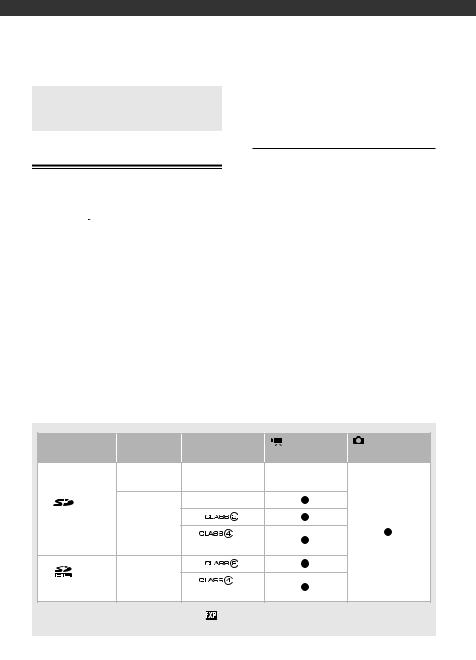
Préparatifs
Utilisation d’une carte mémoire
Cartes mémoire recommandées
Vous pouvez utiliser des cartes mémoire  SDHC (SD high capacity) et des cartes mémoire
SDHC (SD high capacity) et des cartes mémoire 
 SD en vente dans le commerce avec ce caméscope. Cependant, en fonction de sa classe de vitesse, il se peut que vous ne puissiez pas enregistrer des séquences vidéo sur la carte mémoire. Consultez le tableau ci-dessous.
SD en vente dans le commerce avec ce caméscope. Cependant, en fonction de sa classe de vitesse, il se peut que vous ne puissiez pas enregistrer des séquences vidéo sur la carte mémoire. Consultez le tableau ci-dessous.
Au mois de janvier 2008, la fonction d’enregistrement de séquence vidéo a été testée en utilisant les cartes mémoire fabriquées par Panasonic, SanDisk et Toshiba.
Nous recommandons d’utiliser des cartes mémoire avec une classe de vitesse de 4 ou supérieure.
 NOTES
NOTES
•À propos des cartes mémoire SDHC : SDHC est le nouveau type de carte mémoire SD avec une capacité de plus de 2 Go. Veuillez noter que les spécifications des cartes mémoires SDHC sont diffèrentes de celles des cartes SD ordinaires et vous ne pourrez pas utiliser des cartes de plus de 2 Go avec des appareils qui ne prennent pas en charge SDHC. Cependant, les appareils SDHC (y compris ce caméscope) sont rétrocompatibles et prennent en charge les cartes mémoire SD ordinaires.
•À propos de la classe de vitesse SD : la classe de vitesse SD (SD Speed Class) est un standard qui indique la vitesse de transfert de données minimum garantie des cartes SD/SDHC. Quand vous achetez une nouvelle carte mémoire, regardez le logo de la classe de vitesse sur le paquet.
Carte mémoire |
Capacité |
Classe de vitesse |
Enregistrement |
Enregistrement |
|
SD |
de séquences vidéo |
de photos |
|||
|
|
||||
|
64 Mo ou |
Non applicable |
– |
|
|
|
moins |
|
|||
|
|
|
|
||
Cartes |
|
Non compatible |
1,2 |
|
|
|
|
|
|||
mémoire SD |
128 Mo ou |
|
1 |
|
|
|
plus |
ou |
|
|
|
|
|
|
|
||
|
|
supérieure |
|
|
|
|
|
|
1 |
|
|
Cartes |
Plus de 2 Go |
ou |
|
|
|
mémoire SDHC |
|
|
|||
|
supérieure |
|
|
||
|
|
|
|
1 |
Sauf pour le mode d’enregistrement [ |
HAUTE QUALITE 17 Mbps]. |
2 |
Sur certaines cartes mémoire, vous ne pourrez pas enregistrer des séquences vidéo. |
|
30
